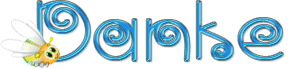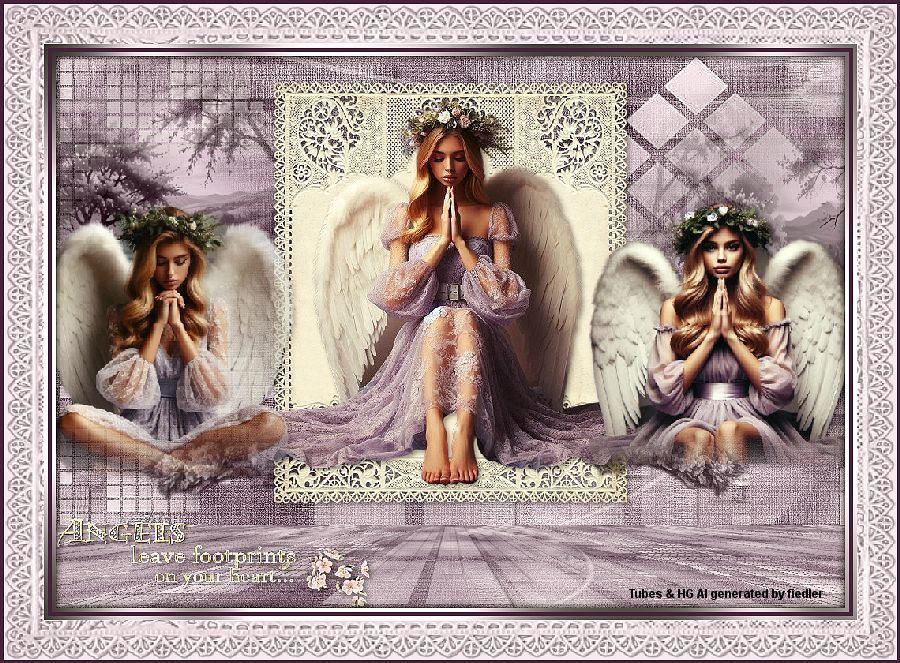Meine Tutoriale werden hier getestet
Meine Tuts sind hier registriert


Die Tutorialübersetzung habe ich mit PSP 2020 am 19.05.24 erstellt,dies kann aber
auch problemlos mit anderen Programmen und Versionen nachgebastelt werden.
auch problemlos mit anderen Programmen und Versionen nachgebastelt werden.
Das Copyright des ins deutsche PSP übersetzten Tutorials
liegt bei mir Elfe.
liegt bei mir Elfe.
Das Tutorial darf nicht kopiert oder auf anderen Seiten
zum Download angeboten werden.
zum Download angeboten werden.
Vielen Dank an SVC-Design das ich deine PSP Tutoriale
ins Deutsche übersetzen darf-in Zusammenarbeit mit Sternchen06 aka A.Brede-Lotz.
ins Deutsche übersetzen darf-in Zusammenarbeit mit Sternchen06 aka A.Brede-Lotz.
Hartelijk dank aan SVC-Design dat ik jullie PSP-tutorials mag vertalen
in het Duits in samenwerking met Sternchen06 aka A.Brede-Lotz
in het Duits in samenwerking met Sternchen06 aka A.Brede-Lotz
Das Original Tutorial findest du hier
INFO
1. Ab der PSP Version X3(13) bis zur Version X6(16) ist
horizontal spiegeln jetzt vertikal spiegeln und
vertikal spiegeln jetzt horizontal spiegeln.
1. Ab der PSP Version X3(13) bis zur Version X6(16) ist
horizontal spiegeln jetzt vertikal spiegeln und
vertikal spiegeln jetzt horizontal spiegeln.
2.
Ab Version X7 gibt es nun auch
wieder die Option auf die andere Seite zu spiegeln
Bild - Spiegeln - Horizontal spiegeln
oder Vertikal spiegeln nicht zu verwechseln mit Bild -
Horizontal spiegeln - Horizontal oder Vertikal
Wer allerdings die unter Punkt 1
genannten Versionen hat,
sollte sich die Skripte dafür in den Ordner
Skripte (eingeschränkt) speichern.
Ab Version X7 gibt es nun auch
wieder die Option auf die andere Seite zu spiegeln
Bild - Spiegeln - Horizontal spiegeln
oder Vertikal spiegeln nicht zu verwechseln mit Bild -
Horizontal spiegeln - Horizontal oder Vertikal
Wer allerdings die unter Punkt 1
genannten Versionen hat,
sollte sich die Skripte dafür in den Ordner
Skripte (eingeschränkt) speichern.
Die Skripte kannst du dir downloaden indem du
auf das Wort
auf das Wort
klickst.
Wenn du dann die jeweiligen Skripte anwendest wird auch wieder so
gespiegelt wie du es von älteren Versionen kennst.
gespiegelt wie du es von älteren Versionen kennst.
Aber Achtung!!!
Wenn im Tut z.B Spiegeln - Horizontal spiegeln steht,
musst du mit dem vertikal spiegeln Skript arbeiten und umgekehrt.
Weitere Änderungen sind:
Bildeffekte/Verschiebung heisst nun-Versatz
Anpassen-Einstellen
Ebenen einbinden/zusammenfassen-heisst jetzt zusammenführen
Helligkeit – heißt nun Luminanz
Wenn im Tut z.B Spiegeln - Horizontal spiegeln steht,
musst du mit dem vertikal spiegeln Skript arbeiten und umgekehrt.
Weitere Änderungen sind:
Bildeffekte/Verschiebung heisst nun-Versatz
Anpassen-Einstellen
Ebenen einbinden/zusammenfassen-heisst jetzt zusammenführen
Helligkeit – heißt nun Luminanz
Abkürzungen:
VGF-Vordergrundfarbe
HGF-Hintergrundfarbe
HG-Hintergrund
FV-Farbverlauf
VSB-Vorschaubild
AS-Animationsshop
ZS-Zauberstab
VGF-Vordergrundfarbe
HGF-Hintergrundfarbe
HG-Hintergrund
FV-Farbverlauf
VSB-Vorschaubild
AS-Animationsshop
ZS-Zauberstab
Wenn etwas verkleinert wird,ohne Haken bei Größe aller Ebenen,
sonst schreib ich es dazu.
sonst schreib ich es dazu.

Orientiert euch an meinem Vorschaubild,
Öffne das Material in PSP / Dupliziere es mit Shift+D / Schließe die Originale.
Öffne das Material in PSP / Dupliziere es mit Shift+D / Schließe die Originale.
Filter:
MuRa’s Meister – Cloud
FU-Unlimited 2.0 - &<Bkg Designer sf10111> - Texture Raw Canvas/&<Bkg Designer sf10111> - VMEshoutin
FU-Unlimited 2.0 - Graphics Plus - Cross Shadow
Textur - Texturizer
Eye Candy 4000 – Shadowlab
MuRa’s Meister - Perspective Tiling
AAA Filters – Custom - Landschap
FU-Unlimited 2.0 - &<Bkg Designer sf10111> - Texture Raw Canvas/&<Bkg Designer sf10111> - VMEshoutin
FU-Unlimited 2.0 - Graphics Plus - Cross Shadow
Textur - Texturizer
Eye Candy 4000 – Shadowlab
MuRa’s Meister - Perspective Tiling
AAA Filters – Custom - Landschap
Ich arbeite mit den original Farben,

Wenn Du eigene Farben und/oder Materialien verwendest, dann spiele mit dem Mischmodus
und/oder der Ebenendeckkraft.
und/oder der Ebenendeckkraft.
Folgendes Mat.
Du brauchst noch schöne Engelstuben,
Meine sind von mir mit AI selbst generiert
Meine sind von mir mit AI selbst generiert
Ausserdem noch einen Misted HG,
Meiner ist von mir mit AI selbst generiert.
Meiner ist von mir mit AI selbst generiert.
Hast du alles? Dann fangen wir an,
Schnapp dir einen Kaffee und es geht los
Schnapp dir einen Kaffee und es geht los

Die Maske in deinem PSP öffnen und minimieren,
Die Auswahl speicher in deinem Auswahlordner.
Die Auswahl speicher in deinem Auswahlordner.
Stelle deine VGF auf auf #b8cccb,
Die HGF auf #daada4.
Die HGF auf #daada4.
1.^^
Öffne ein neues transparentes Bild mit den Maßen 1000 Pixel x 600 Pixel,
Effekte- MuRa’s Meister – Cloud - standard-siehe Screen,

Ebenen-Duplizieren,
Effekte- Unlimited 2.0 - &<Bkg Designer sf10111> - Texture Raw Canvas-siehe Screen

Deckkraft auf 50%,
Effekte-Kanteneffekte-Nachzeichnen,
Ebenen - Zusammenführen - nach unten zusammenfassen,
Ebenen - Duplizieren.
Effekte- MuRa’s Meister – Cloud - standard-siehe Screen,

Ebenen-Duplizieren,
Effekte- Unlimited 2.0 - &<Bkg Designer sf10111> - Texture Raw Canvas-siehe Screen

Deckkraft auf 50%,
Effekte-Kanteneffekte-Nachzeichnen,
Ebenen - Zusammenführen - nach unten zusammenfassen,
Ebenen - Duplizieren.
2.^^
Effekte- Filters Unlimited 2.0 - &<Bkg Designer sf10111> - VMEshoutin'!-siehe Screen,

Auswahl - Auswahl laden/speichern - Auswahl aus Datei laden,
Lade Auswahl "D.D.Tati'sAngels1.PspSelection"-siehe Screen,

Drücke 1x die Entf. Taste auf der Tastur oder Bearbeiten-Löschen,
Auswahl umkehren,
Effekte-Textur - Texturizer -siehe Screen,

Auswahl aufheben.

Auswahl - Auswahl laden/speichern - Auswahl aus Datei laden,
Lade Auswahl "D.D.Tati'sAngels1.PspSelection"-siehe Screen,

Drücke 1x die Entf. Taste auf der Tastur oder Bearbeiten-Löschen,
Auswahl umkehren,
Effekte-Textur - Texturizer -siehe Screen,

Auswahl aufheben.
3.^^
Effekte- Simple - Blintz,
Effekte - Eye Candy 4000 – Shadowlab-siehe Screen,

Bei mir sind da schwarze Streifen,ich weiß nicht warum,
Ich habe mit dem ZS in die Streifen geklickt,
Effekte-Transparenty-Eliminate Black,
Auswahl aufheben,
Öffne Vintage Paper Lace Card Back 2 by Donna.png,
Bearbeiten - Kopieren
Bearbeiten - Einfügen als neue Ebene,
*Paßt*,
Effekte - Eye Candy 4000 – Shadowlab-siehe Screen,

(Wieder ist schwarz bei mir ??),
Ich habe es etwas eingefärbt.
Effekte - Eye Candy 4000 – Shadowlab-siehe Screen,

Bei mir sind da schwarze Streifen,ich weiß nicht warum,
Ich habe mit dem ZS in die Streifen geklickt,
Effekte-Transparenty-Eliminate Black,
Auswahl aufheben,
Öffne Vintage Paper Lace Card Back 2 by Donna.png,
Bearbeiten - Kopieren
Bearbeiten - Einfügen als neue Ebene,
*Paßt*,
Effekte - Eye Candy 4000 – Shadowlab-siehe Screen,

(Wieder ist schwarz bei mir ??),
Ich habe es etwas eingefärbt.
4.^^
Öffne eins deiner Engeltuben(Bild),
Bearbeiten - Kopieren
Bearbeiten - Einfügen als neue Ebene,
Bildgröße ändern-je nach Tube,
Schiebe sie in die Mitte-siehe VSB,
Effekte - Eye Candy 4000 – Shadowlab-Werte stehen noch.
Bearbeiten - Kopieren
Bearbeiten - Einfügen als neue Ebene,
Bildgröße ändern-je nach Tube,
Schiebe sie in die Mitte-siehe VSB,
Effekte - Eye Candy 4000 – Shadowlab-Werte stehen noch.
5.^^
Öffne deinen HG-Misted,
Bearbeiten - Kopieren
Bearbeiten - Einfügen als neue Ebene,
Evt. verkleinern,
Aktiviere das Auswahlwerkzeug (drücke K auf deiner Tastatur)
und gib die folgenden Parameter ein:
Pos X : -250 - Pos Y : -75(Kommt auf deinen HG an),
Drücke "M" auf der Tastatur,
Mischmodus : Luminanz(Vorversion),
Ich habe ihn noch unter das Paper geschoben.
Bearbeiten - Kopieren
Bearbeiten - Einfügen als neue Ebene,
Evt. verkleinern,
Aktiviere das Auswahlwerkzeug (drücke K auf deiner Tastatur)
und gib die folgenden Parameter ein:
Pos X : -250 - Pos Y : -75(Kommt auf deinen HG an),
Drücke "M" auf der Tastatur,
Mischmodus : Luminanz(Vorversion),
Ich habe ihn noch unter das Paper geschoben.
6.^^
Öffne deine andere Engeltube,
Bearbeiten - Kopieren
Bearbeiten - Einfügen als neue Ebene,
Bildgröße ändern-je nach Tube,
Einstellen-Schärfen-Scharfzeichnen,
Aktiviere das Auswahlwerkzeug (drücke K auf deiner Tastatur)
und gib die folgenden Parameter ein:
Pos X : 0 - Pos Y : 180(Kommt auf deine Tube an),
Drücke "M" auf der Tastatur,
Effekte - Eye Candy 4000 – Shadowlab-Werte stehen noch
Bearbeiten - Kopieren
Bearbeiten - Einfügen als neue Ebene,
Bildgröße ändern-je nach Tube,
Einstellen-Schärfen-Scharfzeichnen,
Aktiviere das Auswahlwerkzeug (drücke K auf deiner Tastatur)
und gib die folgenden Parameter ein:
Pos X : 0 - Pos Y : 180(Kommt auf deine Tube an),
Drücke "M" auf der Tastatur,
Effekte - Eye Candy 4000 – Shadowlab-Werte stehen noch
7.^^
Aktiviere die Ebene-Kopie von Raster 1,
Ebenen - Neue Rasterebene,
Fülle mit VGF,
Ebenen - Neue Maskenebene - Aus Bild - 1-mascara.jpg-siehe Screen,

Effekte-Kanteneffekte-Nachzeichnen,
Ebenen zusammenführen-Gruppe zusammenfassen,
Ebenen zusammenführen-Nach unten zusammenfassen,
Noch 1x wiederholen.
Ebenen - Neue Rasterebene,
Fülle mit VGF,
Ebenen - Neue Maskenebene - Aus Bild - 1-mascara.jpg-siehe Screen,

Effekte-Kanteneffekte-Nachzeichnen,
Ebenen zusammenführen-Gruppe zusammenfassen,
Ebenen zusammenführen-Nach unten zusammenfassen,
Noch 1x wiederholen.
8.^^
Bearbeiten - Kopieren
Bearbeiten - Einfügen als neues Bild
Vorläufig minimieren,
Zurück auf dein Hauptbild,
Bild-Leinwandgröße-(sie schreibt nur Größe ändern)-siehe Screen,

Bearbeiten - Als neue Ebene einfügen (das Bild sollte noch da sein),
Effekte- MuRa’s Meister - Perspective Tiling-siehe Screen,

Bearbeiten - Einfügen als neues Bild
Vorläufig minimieren,
Zurück auf dein Hauptbild,
Bild-Leinwandgröße-(sie schreibt nur Größe ändern)-siehe Screen,

Bearbeiten - Als neue Ebene einfügen (das Bild sollte noch da sein),
Effekte- MuRa’s Meister - Perspective Tiling-siehe Screen,

9.^^
Öffne lizztish_an-enchanting-vista3.png,
Bearbeiten - Kopieren
Bearbeiten - Einfügen als neue Ebene
Ebenen - Anordnen - An erste Stelle verschieben,
Aktiviere das Auswahlwerkzeug (drücke K auf deiner Tastatur)
und gib die folgenden Parameter ein:
Pos X : 760 - Pos Y : 65
Drücke "M"auf der Tastatur,
Aktiviere das Lineal-Ziehe den unteren Rand des Bildes mit Hilfe des unteren Kursers auf 550 Pixel herunter-siehe Screen,

Mischmodus: Luminanz oder ein Mischmodus Deiner Wahl.
Bearbeiten - Kopieren
Bearbeiten - Einfügen als neue Ebene
Ebenen - Anordnen - An erste Stelle verschieben,
Aktiviere das Auswahlwerkzeug (drücke K auf deiner Tastatur)
und gib die folgenden Parameter ein:
Pos X : 760 - Pos Y : 65
Drücke "M"auf der Tastatur,
Aktiviere das Lineal-Ziehe den unteren Rand des Bildes mit Hilfe des unteren Kursers auf 550 Pixel herunter-siehe Screen,

Mischmodus: Luminanz oder ein Mischmodus Deiner Wahl.
10.^^
Öffne deine andere Engeltube,
Bearbeiten - Kopieren
Bearbeiten - Einfügen als neue Ebene,
Bildgröße ändern-je nach Tube,
Einstellen-Schärfen-Scharfzeichnen,
Aktiviere das Auswahlwerkzeug (drücke K auf deiner Tastatur)
und gib die folgenden Parameter ein:
Pos X :650 - Pos Y :150,
Drücke "M" auf der Tastatur,
Effekte- Eye Candy 4000 - Shadowlab,Werte stehen noch.
Bearbeiten - Kopieren
Bearbeiten - Einfügen als neue Ebene,
Bildgröße ändern-je nach Tube,
Einstellen-Schärfen-Scharfzeichnen,
Aktiviere das Auswahlwerkzeug (drücke K auf deiner Tastatur)
und gib die folgenden Parameter ein:
Pos X :650 - Pos Y :150,
Drücke "M" auf der Tastatur,
Effekte- Eye Candy 4000 - Shadowlab,Werte stehen noch.
11.^^
Öffne D.D.Text.pspimage,
Bearbeiten - Kopieren
Bearbeiten - Einfügen als neue Ebene
Objekte - Ausrichten - unten
Objekte - Ausrichten - links.
Bearbeiten - Kopieren
Bearbeiten - Einfügen als neue Ebene
Objekte - Ausrichten - unten
Objekte - Ausrichten - links.
12.^^
Auswahl-Alle auswählen,
Ebenen - neue Rasterebene,
Effekte - 3D-Effekte - Aussparung-siehe Screen,

Bild-Rand hinzufügen-symmetrisch,
5 Pixel - VGF,
Auswahl umkehren,
Effekte- FU-Unlimited 2.0 - Graphics Plus - Cross Shadow - Standard-siehe Screen,

Auswahl aufheben.
Ebenen - neue Rasterebene,
Effekte - 3D-Effekte - Aussparung-siehe Screen,

Bild-Rand hinzufügen-symmetrisch,
5 Pixel - VGF,
Auswahl umkehren,
Effekte- FU-Unlimited 2.0 - Graphics Plus - Cross Shadow - Standard-siehe Screen,

Auswahl aufheben.
13.^^
Bild-Rand hinzufügen-symmetrisch,
5 Pixel - HGF,
Auswahl-Alle auswählen,
Bild-Rand hinzufügen-symmetrisch,
5 Pixel - VGF,
Auswahl umkehren,
Effekte- FU-Unlimited 2.0 - Graphics Plus - Cross Shadow - Standard-wie vorhin,
Auswahl-Alle auswählen,
Bild-Rand hinzufügen-symmetrisch,
50 Pixel - VGF,
Auswahl umkehren,
Ebenen - Neue Rasterebene,
Öffne Vintage Paper Lace Card Back 2 von Donna.png,
Bild - Drehen nach rechts
Bearbeiten - Kopieren
Bearbeiten - In Auswahl einfügen,
Mischmodus : Weiches Licht oder was zu deinem Bild paßt,
Ich habe Luminanz genommen,
Einstellen-Schärfe-Scharfzeichnen,
Auswahl aufheben.
5 Pixel - HGF,
Auswahl-Alle auswählen,
Bild-Rand hinzufügen-symmetrisch,
5 Pixel - VGF,
Auswahl umkehren,
Effekte- FU-Unlimited 2.0 - Graphics Plus - Cross Shadow - Standard-wie vorhin,
Auswahl-Alle auswählen,
Bild-Rand hinzufügen-symmetrisch,
50 Pixel - VGF,
Auswahl umkehren,
Ebenen - Neue Rasterebene,
Öffne Vintage Paper Lace Card Back 2 von Donna.png,
Bild - Drehen nach rechts
Bearbeiten - Kopieren
Bearbeiten - In Auswahl einfügen,
Mischmodus : Weiches Licht oder was zu deinem Bild paßt,
Ich habe Luminanz genommen,
Einstellen-Schärfe-Scharfzeichnen,
Auswahl aufheben.
14.^^
Bild-Rand hinzufügen-symmetrisch,
5 Pixel - HGF,
Schreibe deine Copyhinweise gut lesbar aufs Bild,
Ebenen zusammenführen-Sichtbare zusammenfassen,
Bild - Größe ändern - Breite auf 900 px oder Forengröße,
Effekte–AAA Filters–Custom / Landscape-siehe Screen,

5 Pixel - HGF,
Schreibe deine Copyhinweise gut lesbar aufs Bild,
Ebenen zusammenführen-Sichtbare zusammenfassen,
Bild - Größe ändern - Breite auf 900 px oder Forengröße,
Effekte–AAA Filters–Custom / Landscape-siehe Screen,

Du hast es geschafft.
Ich hoffe,dir hat es genauso viel Spaß gemacht ,wie mir.
Ich hoffe,dir hat es genauso viel Spaß gemacht ,wie mir.

Tutorialübersetzung-19.05.24